热门标签
热门文章
- 1【科研小小白的神经网络Day1】读懂线性回归的代码必掌握的几个函数:torch.zeros、torch.tensor、torch.normal、torch.matmul
- 2无人机之电池保养
- 3深入理解dropout(原理+手动实现+实战)_dropout实现
- 4互联网公司校招Java面试题总结及答案——网易_网易面试java代码题目
- 5DDR官方例程读写仿真记录_ddr读写仿真
- 6区块链快速入门_bip32
- 7基于Java网上订餐系统的设计与实现(论文+源码)_基于java订餐系统论文
- 8import tensorflow遇到的问题 ImportError: Could not find 'msvcp140.dll'_install this dll by downloading visual c++ 2015 re
- 9深入解析CompletableFuture的功能和用法_completablefuture的join会阻塞其他异步线程吗
- 10云WAF如何帮助政府网络进行安全防御
当前位置: article > 正文
mac 下载、安装、配置mysql详细教程_mac安装5.x mysql
作者:代码探险家 | 2024-07-13 17:43:29
赞
踩
mac安装5.x mysql
一、官网下载安装包
打开官网后,按下图选择:
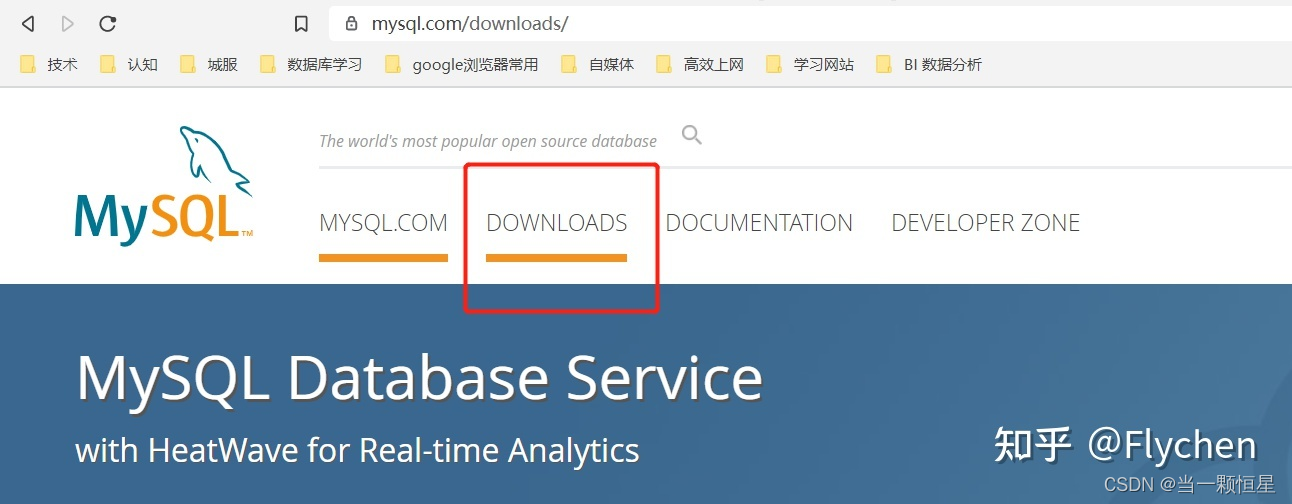
拉到最下面选择社区版本:
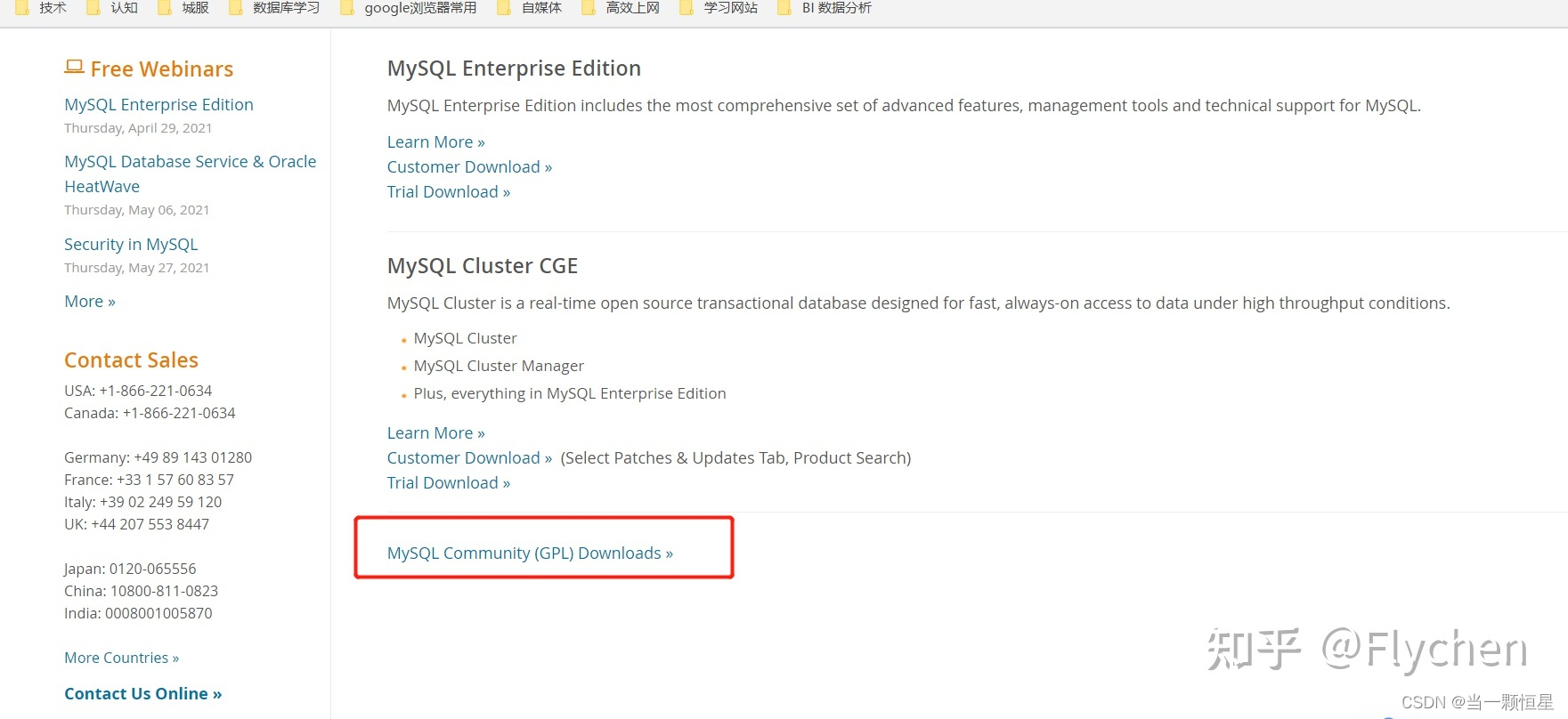
选择 MySQL Community Server 版本:
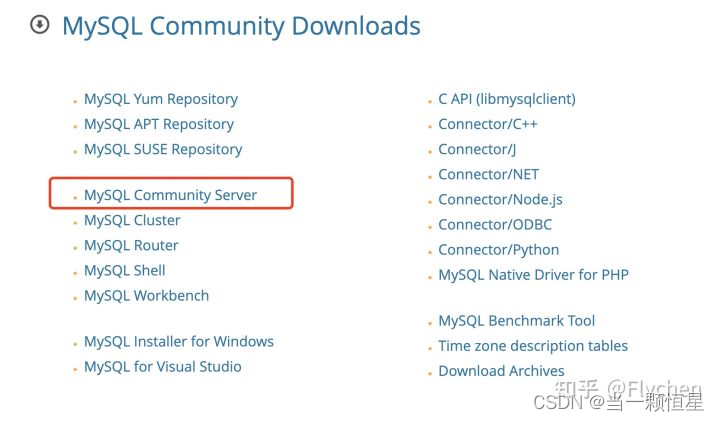
下面一定要选择dmg格式文件:
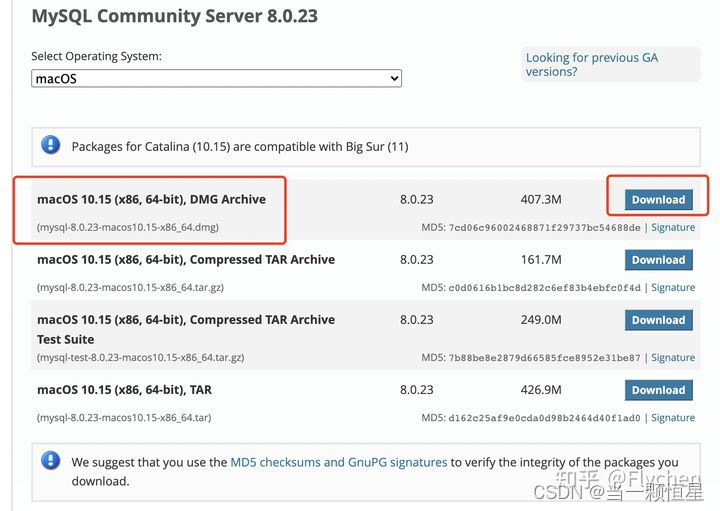
选择不登陆,直接安装:
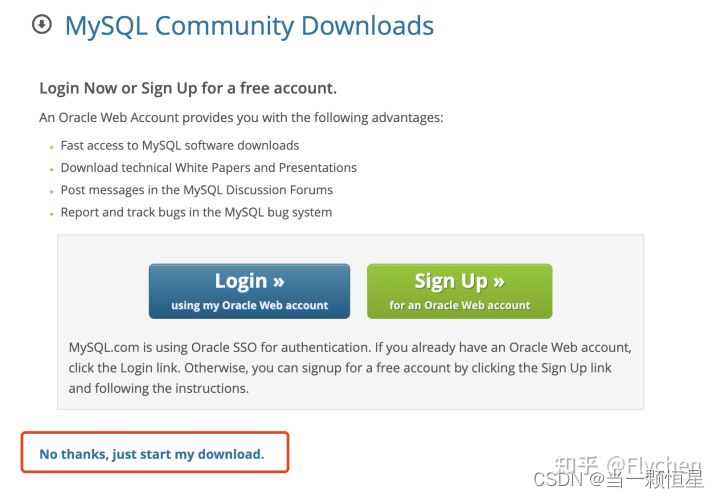
二、安装指南
双击dmg文件解压,然后双击pkg文件
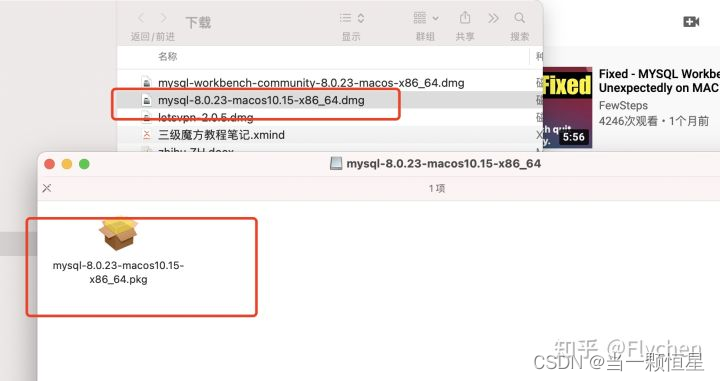
点击允许:
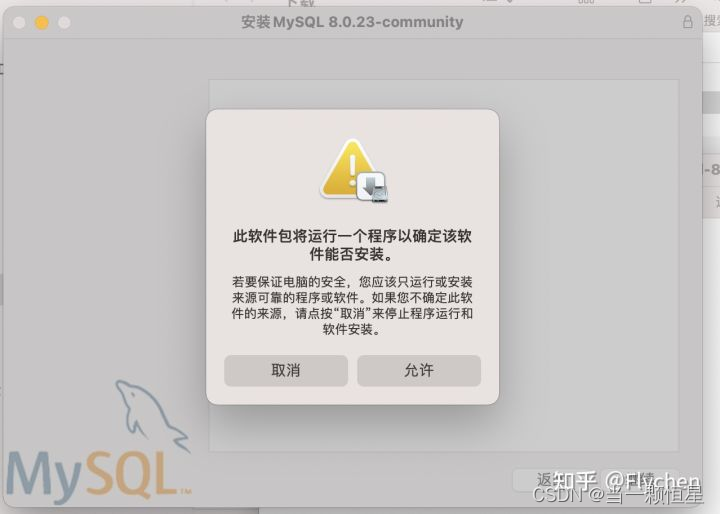
继续:
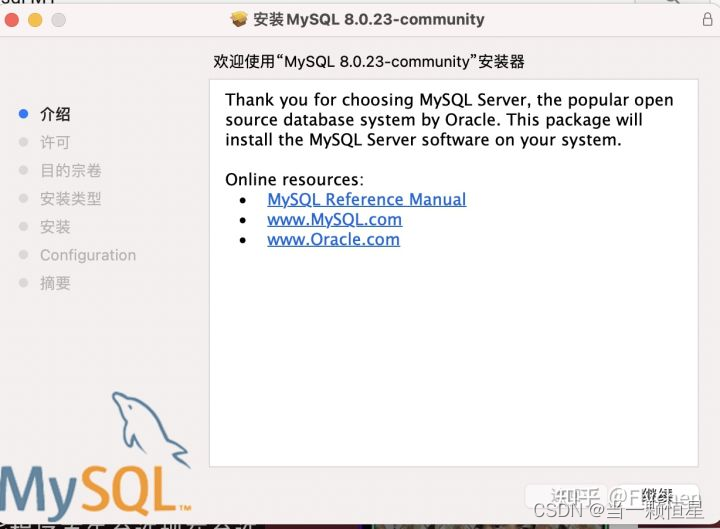
继续:
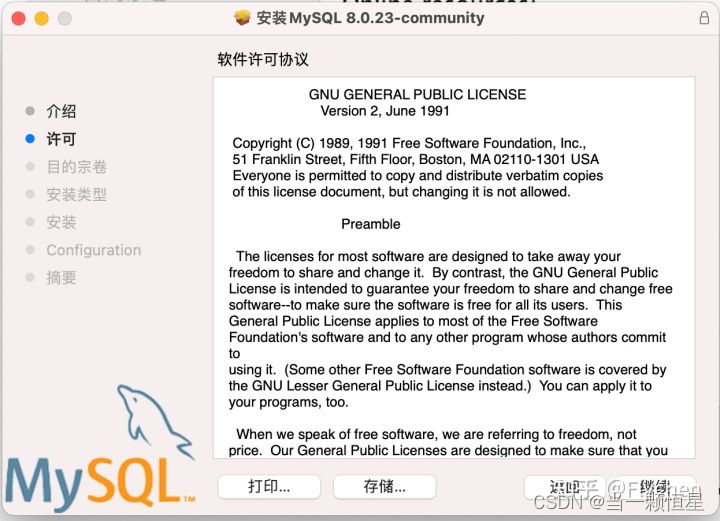
一定要选择Use Legacy Password Encryption:
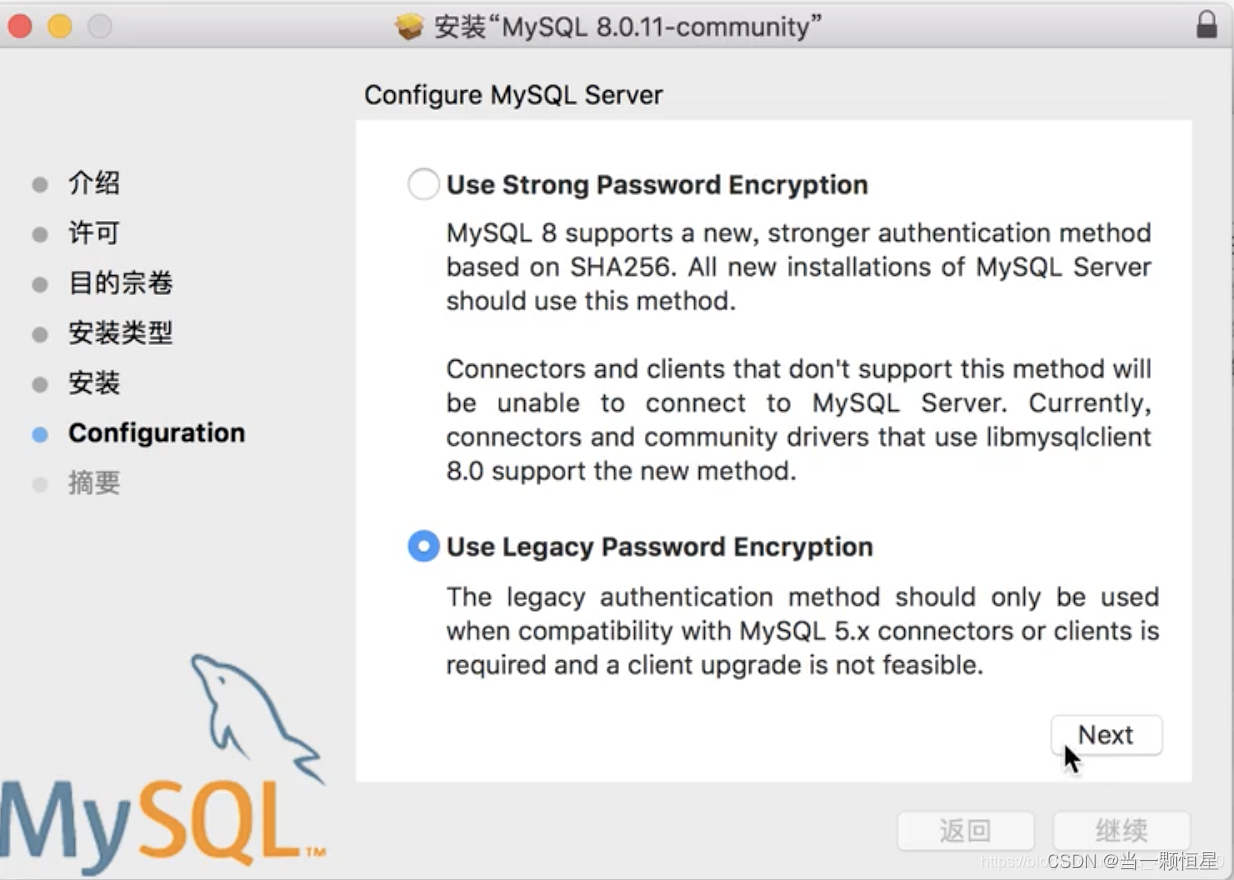
接下来按提示继续安装,并且设置数据库密码即可。
最后,查看Mysql是否安装成功,通过MAC中的“系统偏好设置”进行查看,看是否出现Mysql图标:
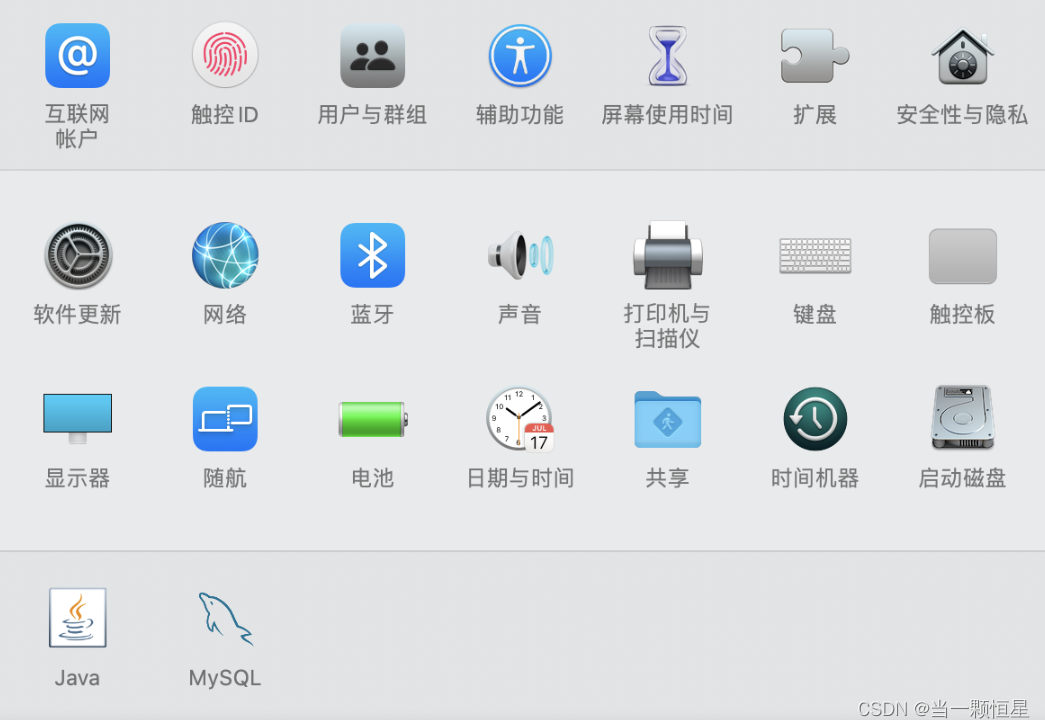
出现图标后,点击Mysql图标,进入Mysql界面之后,如果是两个绿色的圆形图标,则说明Mysql已经安装成功了:
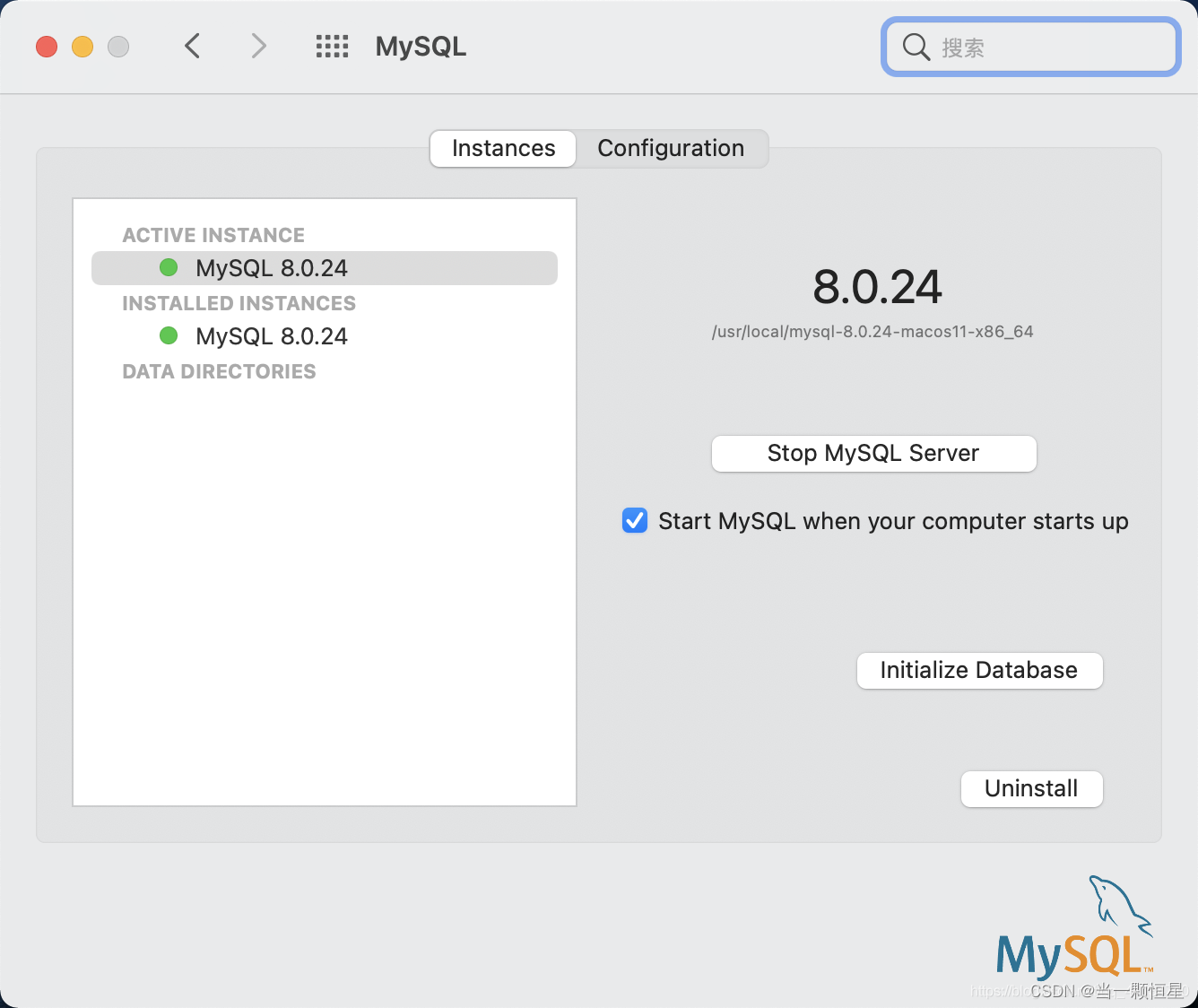
到此已经安装完成,继续完成下面的配置吧
三、配置Mysql
如果需要在终端里面输入Mysql命令,那么就需要进行如下的配置:
1、打开终端,输入命令:open ~/.bash_profile
2、在打开的文件末尾处加入语句:PATH=$PATH:/usr/local/mysql/bin 加入完后直接关闭文件
3、为了使配置的语句生效,需要继续在终端中输入:source ~/.bash_profile
此时已经配置成功,那么输入命令:mysql -uroot -p 回车,输入MySQL密码再回车即可。
以上内容部分参考:
在MAC上安装mysql
小白入门:MySQL超详细安装教程(mac版)
声明:本文内容由网友自发贡献,不代表【wpsshop博客】立场,版权归原作者所有,本站不承担相应法律责任。如您发现有侵权的内容,请联系我们。转载请注明出处:https://www.wpsshop.cn/w/代码探险家/article/detail/820783?site
推荐阅读
相关标签



